ショップリストの支払い方法は、豊富に用意されています。この記事では、ショップリストの代金を楽天ペイで払う方法と手数料について解説していきます。
ショップリストは、ZOZOタウンに次ぐBIGショッピングサイトです。メンズやレディースやキッズまで取り扱っているので幅広く活用できますね。
インスタグラムでは、実際に購入した商品の着画も載せてます。
ショップリストの支払の種類ってどれくらい?
ショップリストでは豊富な支払の種類があります。
- 各種クレジット
- Paidy翌月払い(コンビニ・銀行)
- 超あと払い
- メルペイ
- AmazonPAY
- d払い
- auかんたん決済・au WALLET
- ソフトバンク・ワイモバイルまとめて支払い
- LINEPay
- 楽天ペイ
- 代金引換
こんなあれば、自分にあった支払方法が見つかりますね!
コンビニ支払の方法については、こちらの記事で紹介しています。
ショップリストで楽天ペイの手数料は?
楽天ペイの支払いを選択肢した際の、支払い手数料は無料です。
無料なので安心して利用できますね!
楽天ペイって?
楽天ぺイは、楽天IDを利用し楽天に登録されているクレジットカードで支払いをする方法です。
楽天ペイで支払うメリット
ショップリストで楽天ペイを利用すると特典(メリット)があります。
※2020年10月時点
いつでもダブルでポイントが貯まる!
利用の際は、
ショップリストのポイント+楽天ポイントのダブルでポイントが貯まります。
楽天スーパポイントが利用できます!
購入の際に、
ポイント利用として楽天スーパーポイトが利用できちゃいます!
楽天ペイでの支払いで、得する事ができますね。
ショップリストの代金を楽天ペイで支払う手順

ここでは、ショップリストでの支払いを楽天ペイで行う手順を解説します。
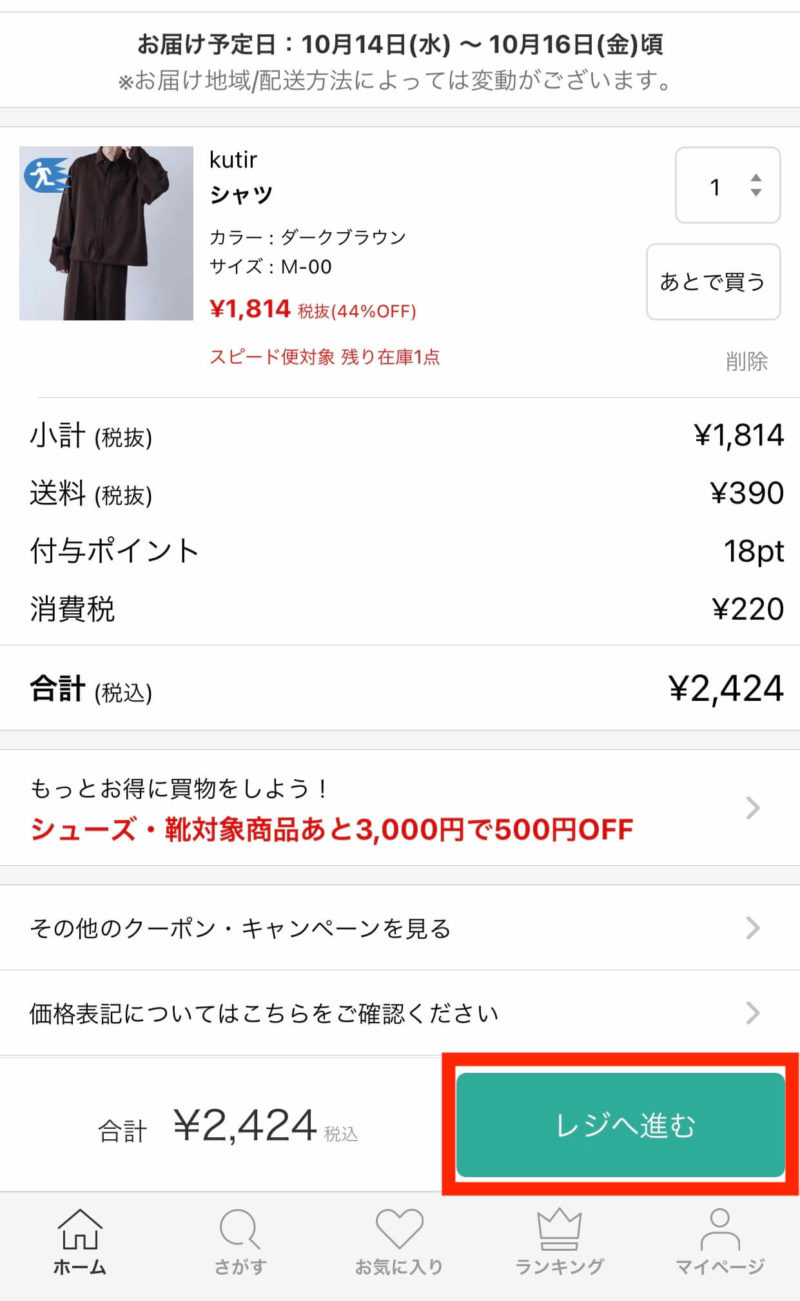
購入予定商品をカートに入れ、カートに移動「レジに進む」をタップ
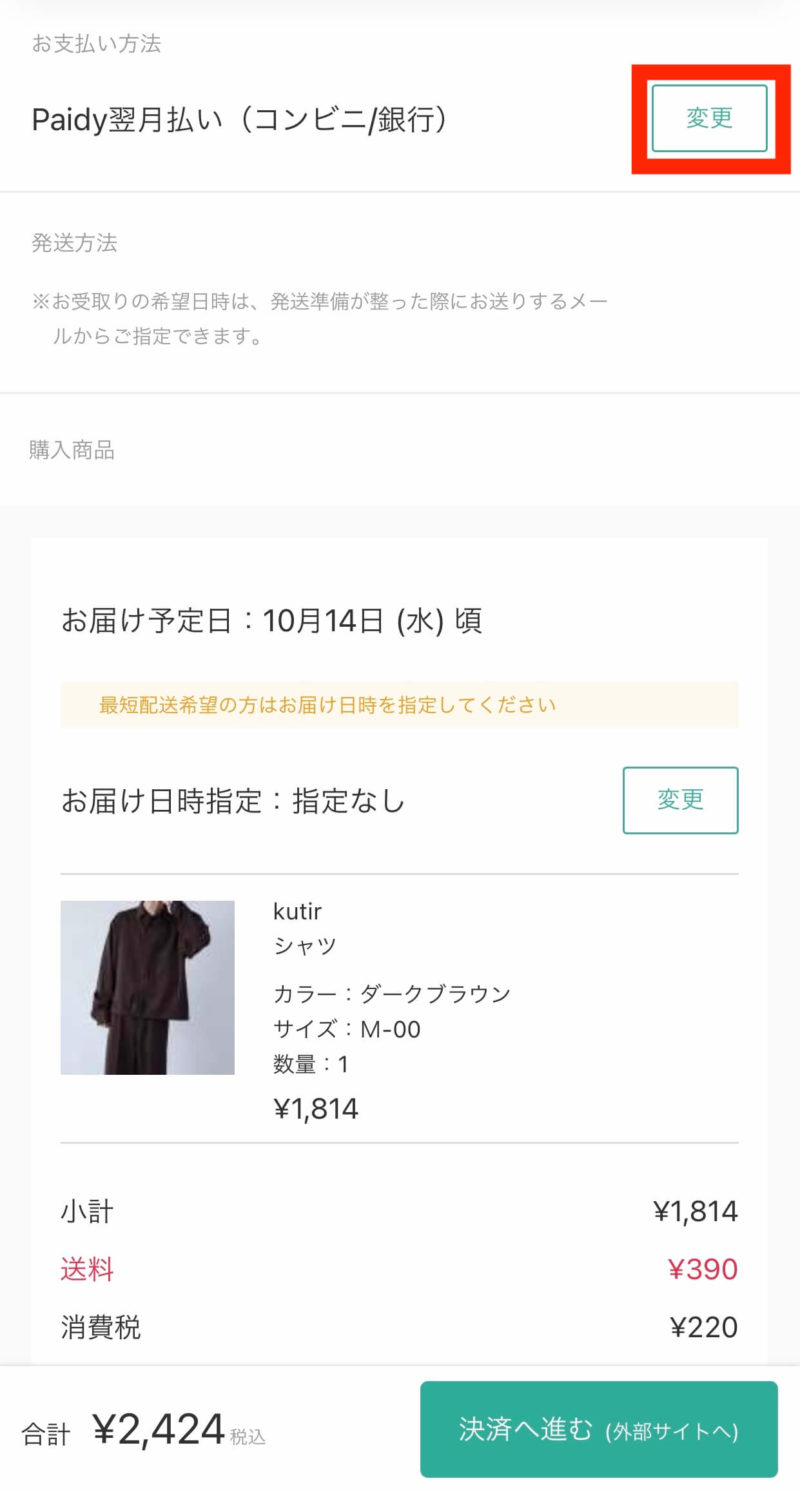
支払い方法「変更」をタップする
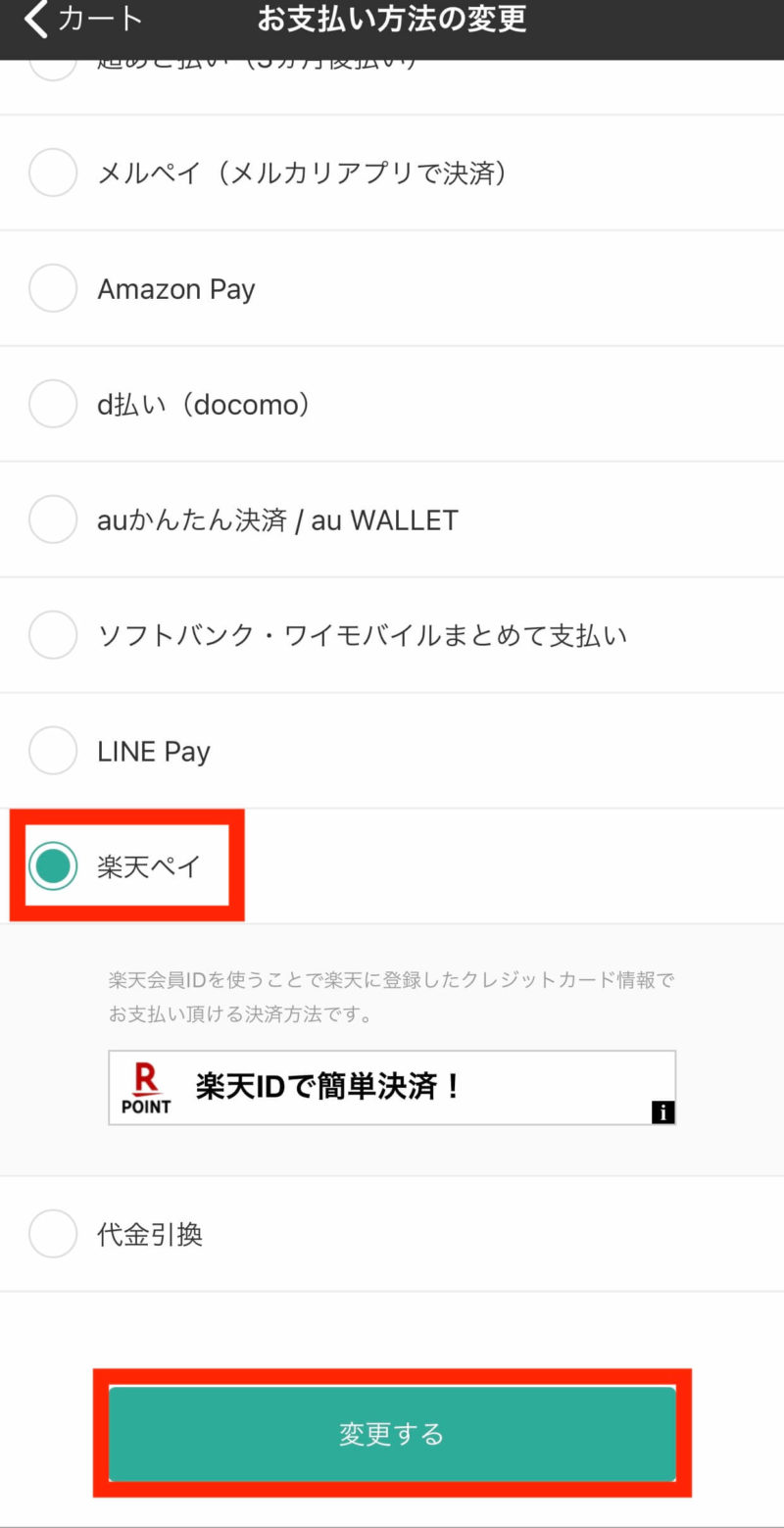
「楽天ペイ」を選択し、「変更する」をタップする。
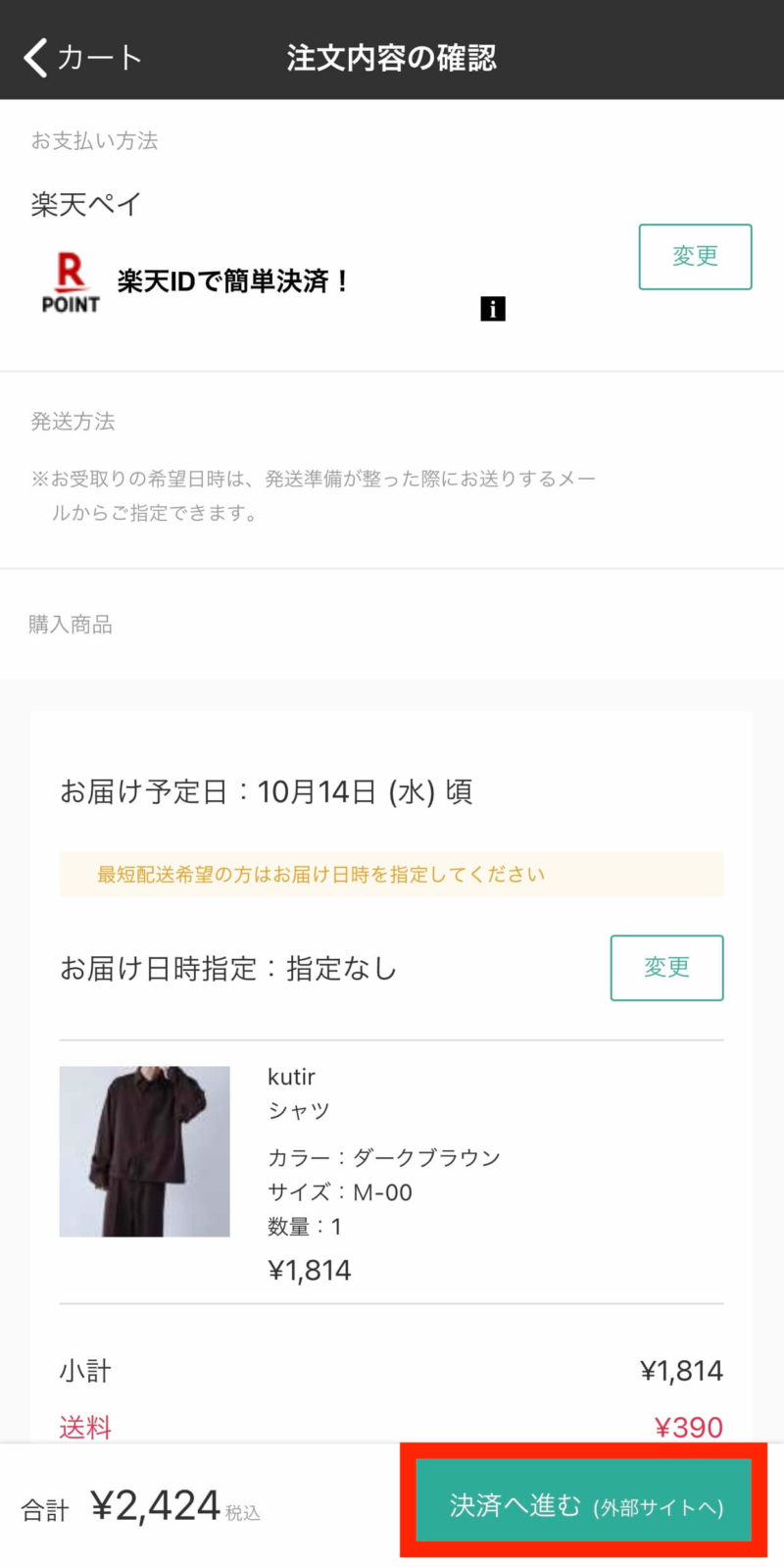
楽天ペイに変更になっている事を確認し、「決済へ進む」をタップする。
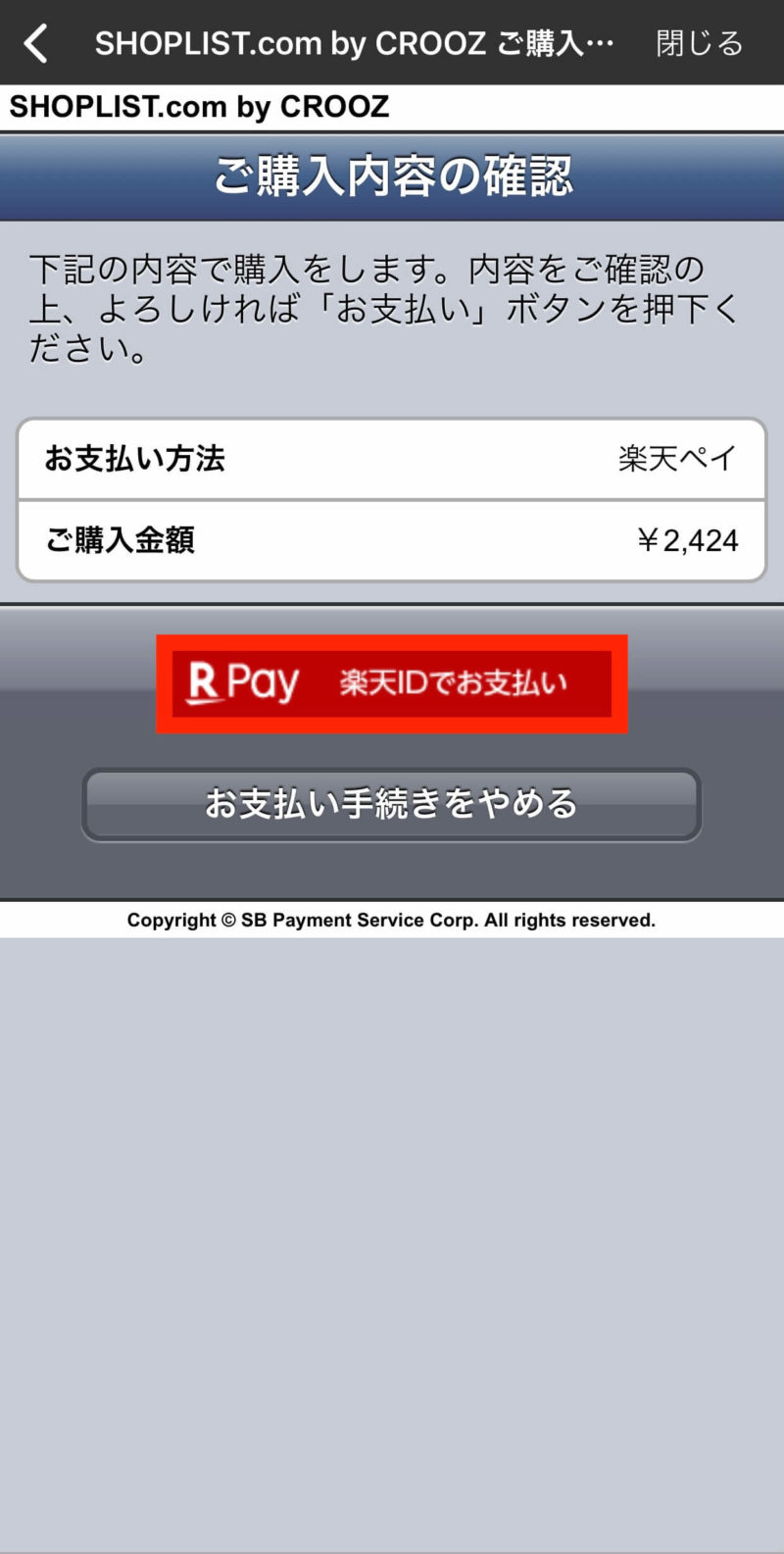
楽天ペイの支払い画面へ移動し「Rpayでお支払い」を選択する
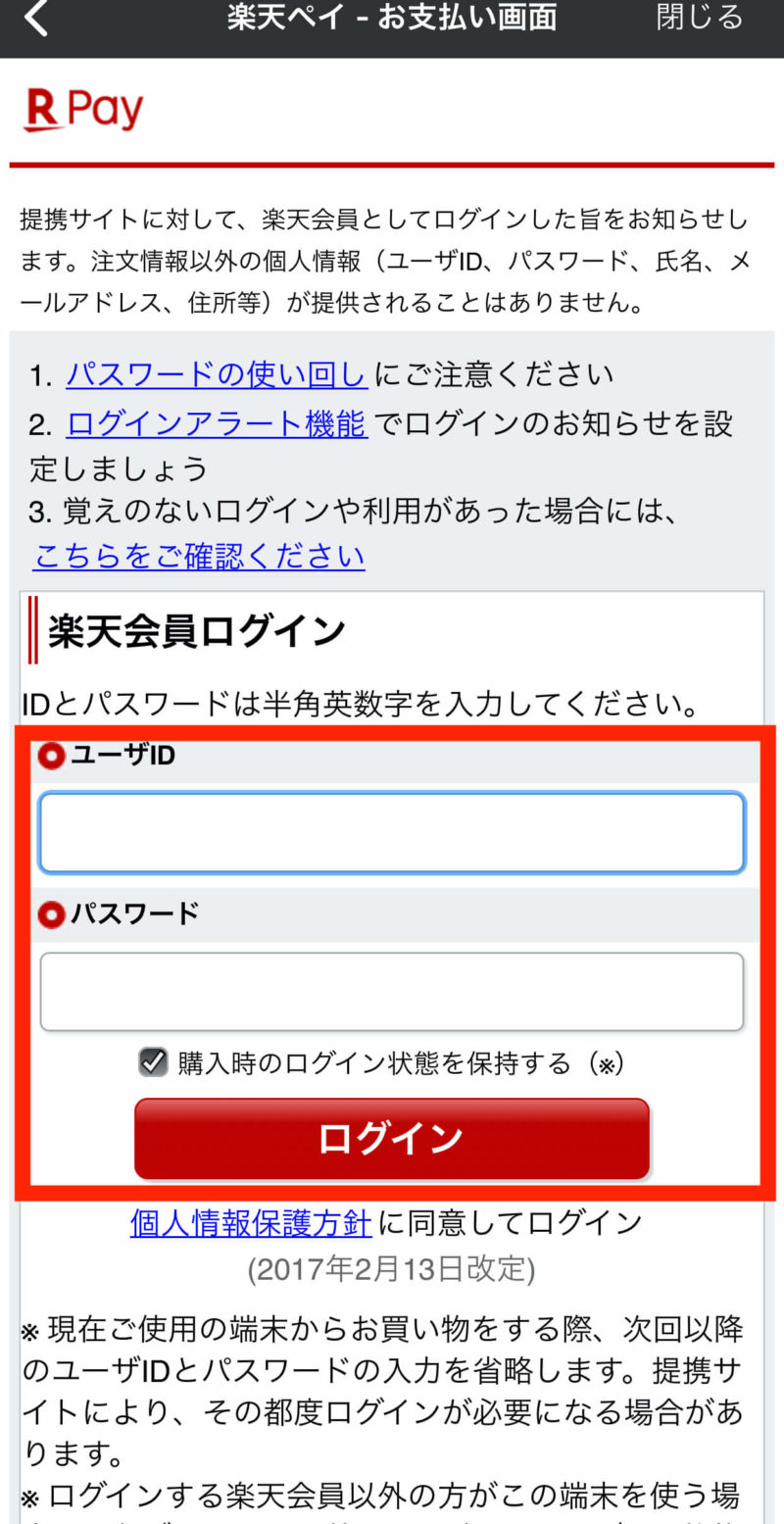
ログイン+パスワードを入力して「ログイン」をタップする
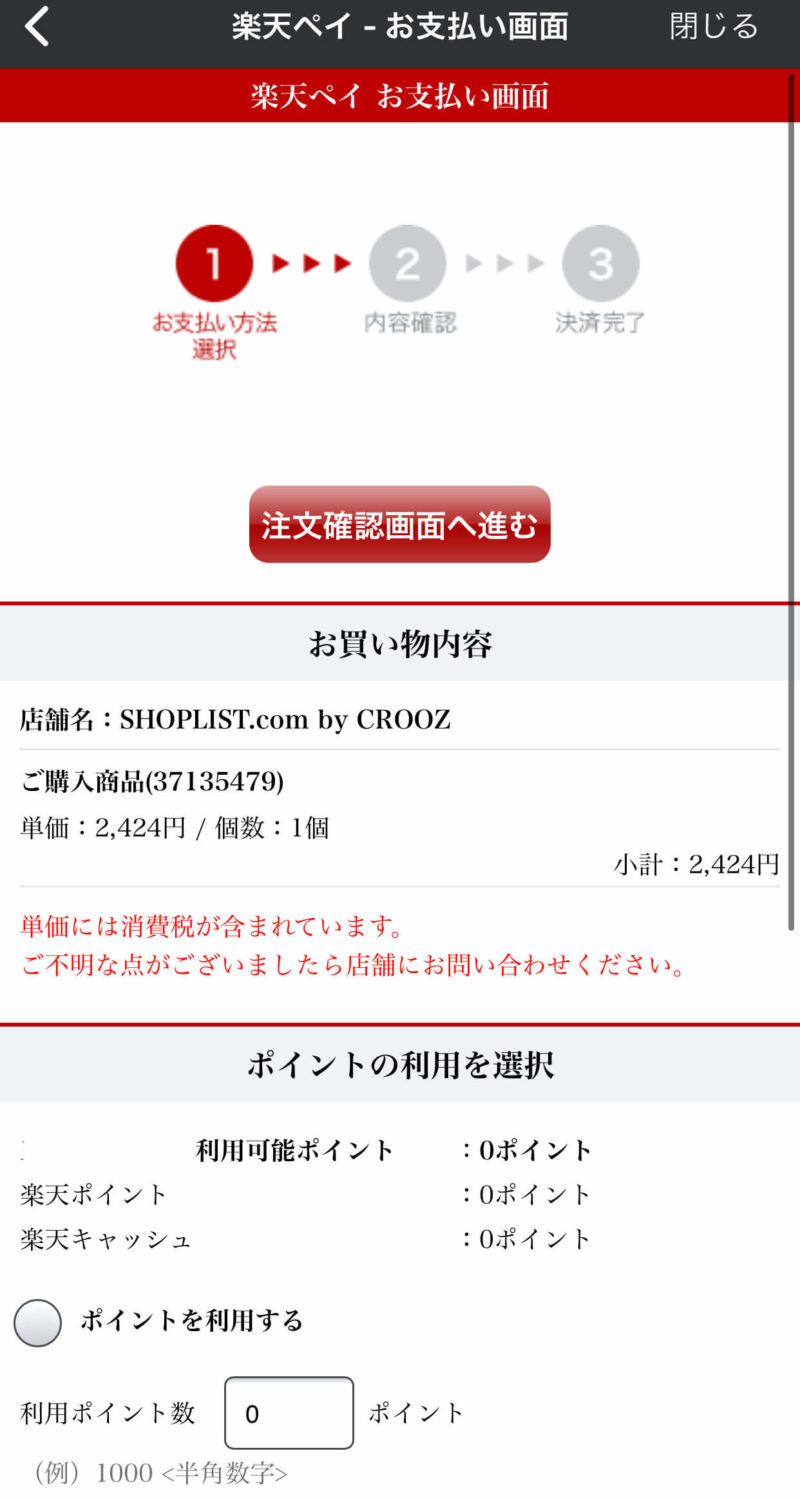
支払い設定のカードやポイント利用を確認し「注文画面へ進む」をタップし、「この内容で注文確定を確定する」を選択すれば注文完了です!
楽天ペイでの設定が元々されていればスムーズに完了できますね!設定がされてない場合は、支払いのカード情報の入力が必要となります。
ショップリストの代金を楽天ペイで支払う手順のまとめ
今回はショップリストの支払いを、楽天ペイで支払うやり方についての解説でした。
自分にあった支払い方法で、楽しいショッピングを行いましょう!
ショップリストでの買い方については、こちらで解説しています。
ショップリストの口コミについては、こちらで確認しましょう!







コメント